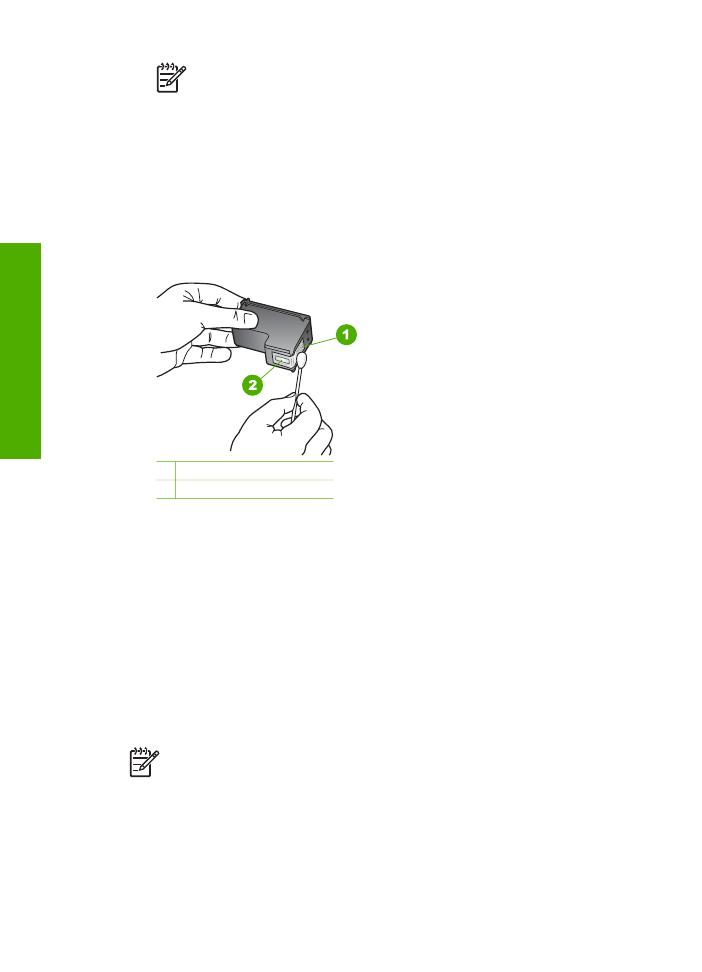
Čistenie oblasti atramentových dýz
Ak sa zariadenie HP All-in-One používa v prašnom prostredí, môže sa v ňom usadiť
malé množstvo drobných čiastočiek. K týmto nečistotám patrí prach, vlasy, vlákna
z koberca alebo odevov. Nečistoty, ktoré sa dostanú na tlačové kazety, môžu spôsobiť
vytváranie pásikov a škvŕn na tlačených stránkach. Vytváranie atramentových pásikov
je možné napraviť očistením okolia atramentových dýz, ako je to opísané v tejto časti.
Poznámka
Oblasť v okolí atramentových dýz vyčistite len v prípade, ak sa na
vytlačených stranách objavujú pruhy a škvrny aj po vyčistení tlačových kaziet
pomocou ovládacieho panela alebo softvéru
HP Image Zone
. Ďalšie informácie
nájdete v časti
Čistenie tlačových kaziet
.
Skontrolujte, či máte k dispozícii nasledujúci materiál:
●
suchú špongiu z penovej gumy, tkaninu neuvoľňujúcu vlákna alebo iný mäkký
materiál, ktorý sa nedrobí a neuvoľňuje vlákna,
Kapitola 10
78
HP Officejet 5600 All-in-One series
Údržba zariadenia
HP All-in-One
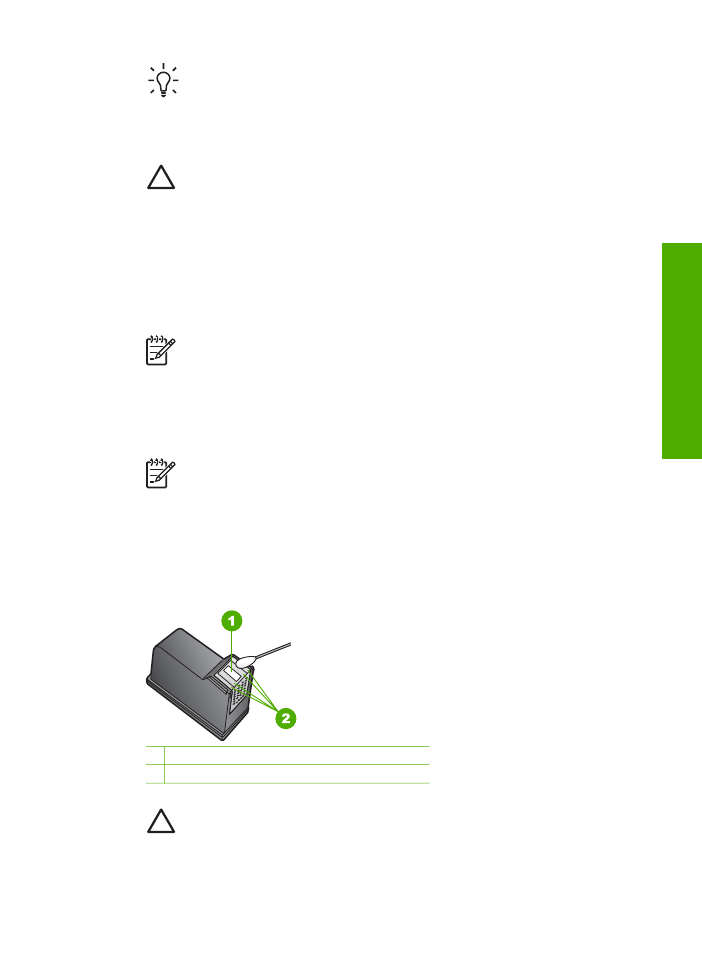
Tip
Kávové filtre sú bez vlákien a dobre poslúžia na čistenie tlačových
kaziet.
●
destilovanú, filtrovanú alebo fľaškovú vodu (voda z vodovodného kohútika môže
obsahovať nečistoty, ktoré môžu poškodiť tlačové kazety).
Upozornenie
Nedotýkajte sa medených kontaktov ani atramentových
dýz. Dotyk s týmito časťami môže spôsobiť upchatie, problémy
s atramentom a zlé elektrické spojenia.
Čistenie oblasti okolo atramentových dýz
1.
Zapnite zariadenie HP All-in-One a otvorte prístupový kryt tlačového vozíka.
Tlačový vozík odíde do pravej krajnej časti zariadenia HP All-in-One.
2.
Počkajte, kým sa tlačový vozík nezastaví a neprestane vydávať zvuky a potom
odpojte sieťový kábel zo zadnej strany zariadenia HP All-in-One.
Poznámka
Keď odpojíte napájací kábel, nastavenie dátumu a času sa
zruší. Po opätovnom zapojení napájacieho kábla bude potrebné dátum
a čas znova nastaviť. Ďalšie informácie nájdete v časti
Nastavenie dátumu a
času
. Odpojením kábla sa z pamäte vymažú aj uložené faxy.
3.
Tlačovú kazetu uvoľnite ľahkým stlačením nadol a potom ju vytiahnite zo zásuvky
smerom k sebe.
Poznámka
Nevyberajte súčasne obidve tlačové kazety. Vždy vyberajte a
čistite len jednu tlačovú kazetu. Tlačovú kazetu nenechávajte mimo
zariadenia HP All-in-One dlhšie ako 30 minút.
4.
Tlačovú kazetu položte na papier tak, aby atramentové dýzy smerovali nahor.
5.
Jemne navlhčite čistú špongiu z penovej gumy destilovanou vodou.
6.
Špongiou očistite čelnú stranu a okraje oblasti atramentovej dýzy, ako je zobrazené
nižšie.
1 Plocha dýzy (nečistiť)
2 Čelná strana a okraje plochy atramentovej dýzy
Upozornenie
Plochu dýzy nečistite.
7.
Zasuňte tlačovú kazetu späť do zásuvky. Potlačte tlačovú kazetu dopredu, kým
nezapadne na miesto.
Príručka používateľa
79
Údržba zariadenia
HP All-in-One
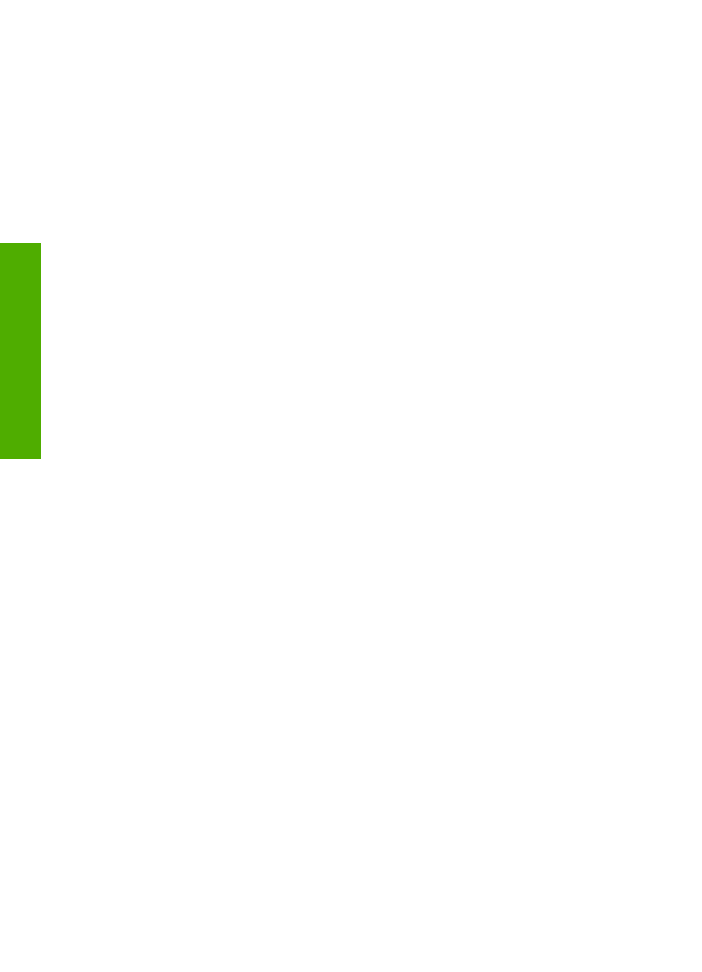
8.
V prípade potreby postup zopakujte aj s druhou tlačovou kazetou.
9.
Opatrne zatvorte prístupový kryt k tlačovému vozíku a zariadenie HP All-in-One
zapojte späť do elektrickej siete.
Kapitola 10
80
HP Officejet 5600 All-in-One series
Údržba zariadenia
HP All-in-One
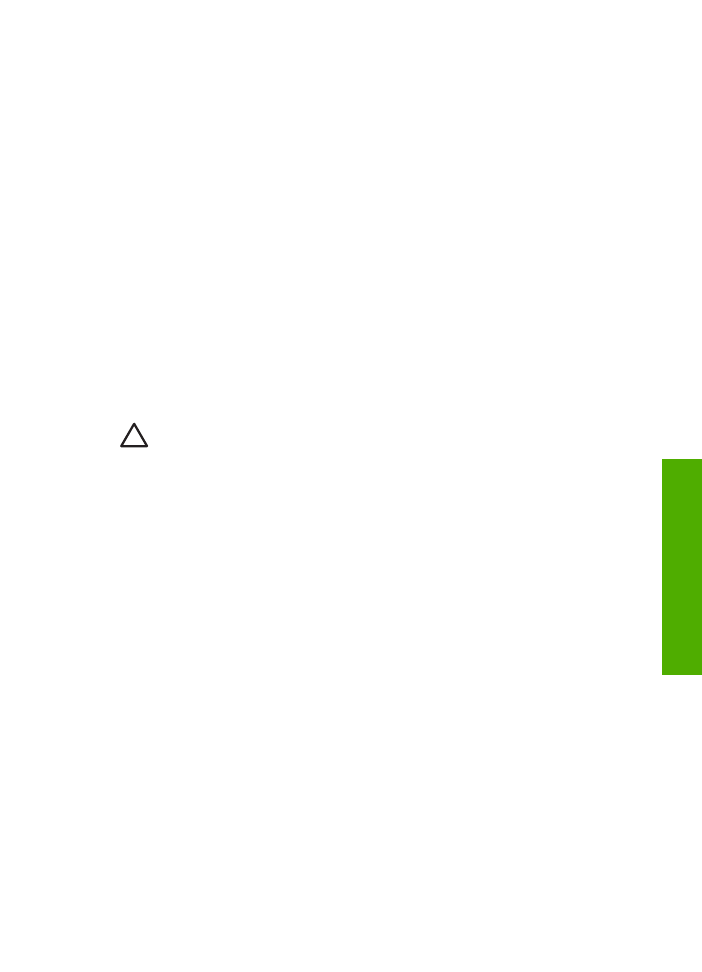
11